วิธีลบไอคอนแอปพลิเคชันที่ซ้ำกันบน Android

เรียนรู้วิธีลบไอคอนแอป Android ที่ซ้ำกัน พร้อมเคล็ดลับการป้องกันข้อผิดพลาดในอนาคต
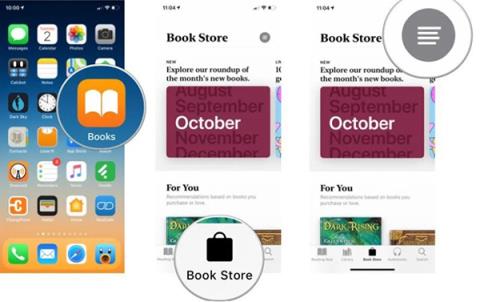
Googleจะเพิ่มฟีเจอร์ใหม่ๆ ที่คุณจะไม่พบในโทรศัพท์เครื่องอื่นในPixel เวอร์ชันใหม่แต่ละเวอร์ชันPixel 8 และ Pixel 8 Pro ก็ไม่แตกต่างกัน และคุณอาจไม่สังเกตเห็นฟังก์ชันที่ดีที่สุดบางอย่างในทันที ไม่ว่าคุณจะเพิ่งเริ่มใช้ Pixel 8 หรือยังไม่ได้สำรวจ Pixel 8 ของคุณอย่างเต็มที่ ต่อไปนี้เป็นฟีเจอร์ที่ไม่ค่อยมีใครรู้จักที่คุณควรใช้ประโยชน์จากอุปกรณ์ในปัจจุบัน
1. ผู้ช่วยป้อนข้อมูลด้วยเสียง
โทรศัพท์ Android ทุกรุ่นมีระบบป้อนข้อมูลด้วยเสียง แต่คุณจะได้รับ Assistant Voice Typing บน Google Pixel 8 (และ Pixel รุ่นเก่ากว่า) คุณสมบัตินี้ช่วยปรับปรุงวิธีการพูดเป็นข้อความแบบดั้งเดิมโดยดำเนินการประมวลผลทั้งหมดบนอุปกรณ์ Pixel ของคุณไม่จำเป็นต้องเชื่อมต่ออินเทอร์เน็ตเพื่อแปลงสิ่งที่คุณพูดเป็นข้อความ
ผลลัพธ์ที่ได้คือการแปลงคำพูดเป็นข้อความแบบเรียลไทม์ ซึ่งช่วยปรับปรุงประสบการณ์การพิมพ์ด้วยเสียงของคุณอย่างมาก นอกจากนี้ คุณสมบัติการพิมพ์ด้วยเสียงของผู้ช่วยยังฉลาดพอที่จะแทรกเครื่องหมายวรรคตอนและเน้นข้อผิดพลาดทางไวยากรณ์ในประโยคของคุณโดยอัตโนมัติ
สิ่งที่ดีไปกว่านั้นคือฟีเจอร์ Assistant Voice Typing สามารถจดจำคำสั่งต่างๆ เช่น "ส่ง" "เลิกทำ" และ "ลบ" เพื่อให้คุณสามารถส่ง (หรือลบ) ข้อความที่คุณพิมพ์ผ่านเสียงของคุณโดยไม่จำเป็นต้องยกนิ้วขึ้น
เปิดใช้งานคุณสมบัติ นี้โดยไปที่การตั้งค่า > ระบบ > แป้นพิมพ์ > แป้นพิมพ์บนหน้าจอ > Gboard > การพิมพ์ด้วยเสียงเมื่อเปิดใช้งานแล้ว คุณจะแตะปุ่มไมโครโฟนบนแถบเครื่องมือ Gboard เพื่อใช้การพิมพ์ด้วยเสียงได้ เนื่องจากฟีเจอร์นี้เป็นส่วนหนึ่งของ Gboard คุณจึงใช้การพิมพ์ด้วยเสียงกับแป้นพิมพ์ของบุคคลที่สามอื่นๆ ไม่ได้
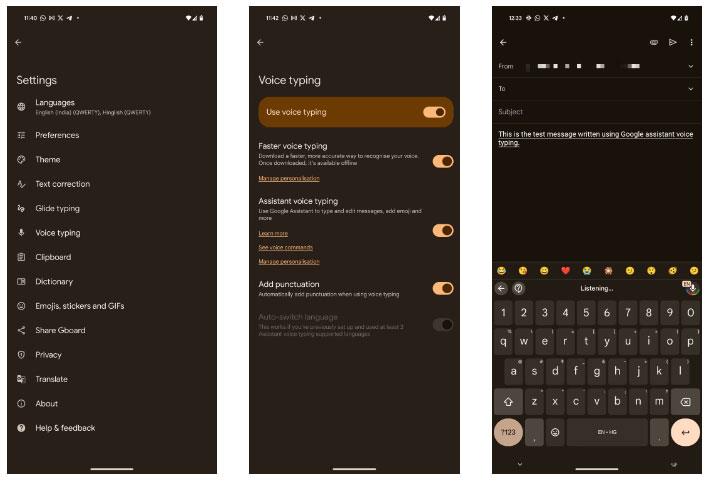
การป้อนข้อมูลด้วยเสียงบน Pixel 8
ข้อเสียของคุณสมบัติ Assistant Voice Typing คือไม่สามารถใช้ได้กับทุกภาษา ปัจจุบันรองรับภาษาอังกฤษ ฝรั่งเศส เยอรมัน อิตาลี เยอรมัน ญี่ปุ่น และสเปน บน Pixel 8 การพิมพ์ด้วยเสียงทำได้เร็วกว่า Pixel รุ่นก่อนหน้าอีกด้วย นอกจากนี้ฟีเจอร์นี้สามารถเข้าใจหลายภาษาได้พร้อมกันทำให้คุณสามารถสลับไปมาระหว่างภาษาต่างๆ ได้อย่างราบรื่น
หากคุณไม่ชอบคุณสมบัติการพิมพ์ด้วยเสียงของ Assistant ด้วยเหตุผลบางประการ โปรดลองใช้แอปเขียนตามคำบอกอื่นๆ สำหรับอุปกรณ์ Android
2. การปลดล็อคด้วยใบหน้าขั้นสูง
โทรศัพท์ Android ส่วนใหญ่ในปัจจุบันมีคุณสมบัติการปลดล็อคด้วยใบหน้า อย่างไรก็ตาม การดำเนินการนี้จำกัดอยู่เพียงการปลดล็อกโทรศัพท์เท่านั้น แต่ Pixel 8 และ 8 Pro มอบประสบการณ์ที่เหนือกว่ามาก Google อ้างว่าการปลดล็อคใบหน้าของ Pixel 8 นั้นปลอดภัยเพียงพอสำหรับ "ไบโอเมตริกซ์ Android ระดับสูงสุด" บริษัทบรรลุเป้าหมายนี้โดยใช้อัลกอริธึม AI และMachine Learningใหม่
คุณจึงใช้การปลดล็อกด้วยใบหน้าบน Pixel 8 เพื่ออนุมัติการชำระเงิน เข้าถึงเครื่องมือจัดการรหัสผ่าน ฯลฯ ได้ ทุกที่ที่ต้องยืนยันตัวตน คุณก็ทำได้ ใช้การปลดล็อกด้วยใบหน้าแทนการสแกนลายนิ้วมือ และเนื่องจากการปลดล็อคด้วยใบหน้าจะถูกเปิดใช้งานโดยอัตโนมัติ การรับรองความถูกต้องจึงราบรื่น
หากคุณเปลี่ยนจาก iPhone คุณจะพบว่าการปรับปรุงนี้ไม่ใช่เรื่องใหญ่อะไร แต่ถ้าคุณเปลี่ยนจากอุปกรณ์ Android อื่น คุณจะรู้ว่าการปลดล็อคใบหน้าของ Pixel 8 สะดวกยิ่งขึ้นเพียงใดในการลงชื่อเข้าใช้แอพหรืออนุมัติการชำระเงิน ไปที่การตั้งค่า > ความปลอดภัยและความเป็นส่วนตัว > การปลดล็อคอุปกรณ์ > ลายนิ้วมือและการปลดล็อคด้วยใบหน้าด้วยลายนิ้วมือและใบหน้าเพื่อตั้งค่าคุณสมบัตินี้บน Pixel 8 ของคุณ
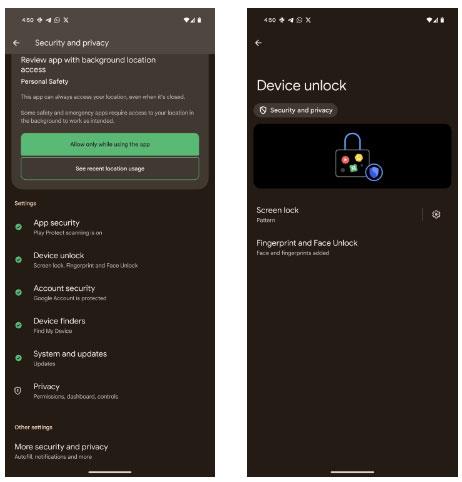
ปลดล็อคอุปกรณ์บน Google Pixel 8
3. ปรับแต่งหน้าจอล็อค
คุณปรับแต่งหน้าจอล็อกของ Pixel 8 ได้ด้วยวอลเปเปอร์ที่แตกต่างจากหน้าจอหลัก เลือกธีมนาฬิกาจากที่มีอยู่มากมาย เปลี่ยนสีและขนาด และปรับทางลัดซ้าย/ขวา
การปรับแต่งหน้าจอล็อคของ Android 14 ไม่ได้จำกัดอยู่แค่โทรศัพท์ Pixel แต่มันโดดเด่นบน Pixel 8 และ Pixel 8 Pro จริงๆ เพราะทำงานตรงตามที่ Google ตั้งใจไว้ หากต้องการเข้าถึงตัวเลือกเหล่า นี้ให้กดบนหน้าจอล็อคค้างไว้หรือไปที่การตั้งค่า > วอลเปเปอร์และสไตล์แล้วสลับไปที่ แท็บ หน้าจอล็อค

ปรับแต่งหน้าจอล็อคบน Google Pixel 8
ด้วยการปรับแต่งหน้าจอล็อคของ Pixel 8 คุณสามารถทำให้โทรศัพท์มีรูปลักษณ์เฉพาะตัวที่จะช่วยทำให้โทรศัพท์ของคุณโดดเด่นได้ แม้ว่าการใช้งานของ Google จะน่าประทับใจ แต่ตัวเลือกการปรับแต่งหน้าจอล็อคบน iPhone นั้นมีความยืดหยุ่นมากกว่ามาก ที่นั่นคุณสามารถเพิ่มวิดเจ็ตลงในหน้าจอล็อคได้ ซึ่งไม่สามารถทำได้บน Android หากไม่มีแอปของบุคคลที่สาม
4. วอลเปเปอร์ AI แบบกำหนดเอง
Google ใช้ประโยชน์จากพลังของ Generative AI บน Pixel และ Pixel 8 เพื่อให้คุณสร้างวอลเปเปอร์ที่เป็นเอกลักษณ์ของตัวเองได้ กระบวนการนี้ค่อนข้างง่าย แม้ว่าคุณจะจำกัดธีมไว้ล่วงหน้าเพียงไม่กี่ธีมเพื่อใช้เป็นวอลเปเปอร์ของคุณ หากต้องการลองใช้คุณสมบัตินี้:
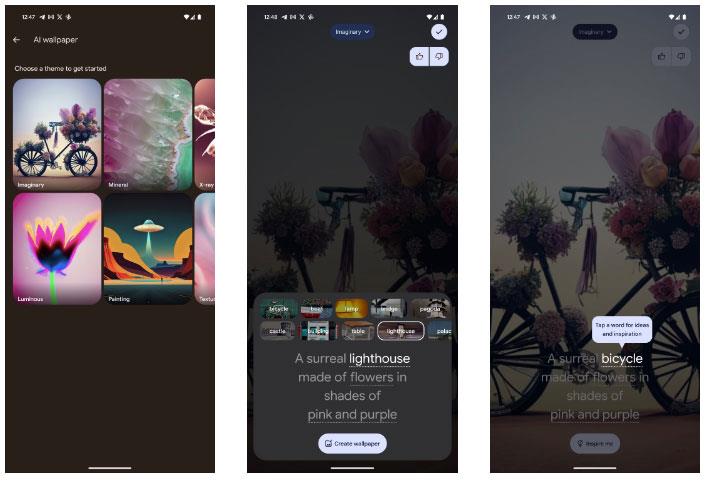
สร้างวอลเปเปอร์ AI บน Google Pixel 8
5. คุณสมบัติกล้องที่ขับเคลื่อนด้วย AI
โทรศัพท์ Pixel ของ Google ขึ้นชื่อในเรื่องกล้องที่ยอดเยี่ยม และ Pixel 8 ก็ไม่มีข้อยกเว้น ที่สำคัญกว่านั้น โทรศัพท์มีฟีเจอร์กล้องที่ขับเคลื่อนด้วย AI มากมาย เพื่อเพิ่มประสบการณ์ในการบันทึกความทรงจำ
ด้วย Best Take คุณสามารถถ่ายรูปกลุ่มได้หลายรูป แล้วสลับใบหน้าเพื่อให้แน่ใจว่าทุกคนจะดูดีที่สุด ในทำนองเดียวกัน Magic Editor ให้คุณใช้พลังของ Generative AI เพื่อรีทัชรูปภาพของคุณหลังจากที่ถ่ายรูปแล้ว นอกจากนี้ Magic Eraser ซึ่งเปิดตัวครั้งแรกใน Pixel 6 ยังช่วยลดเสียงรบกวนรอบข้างที่ไม่ต้องการในวิดีโอที่บันทึกไว้ได้แล้ว
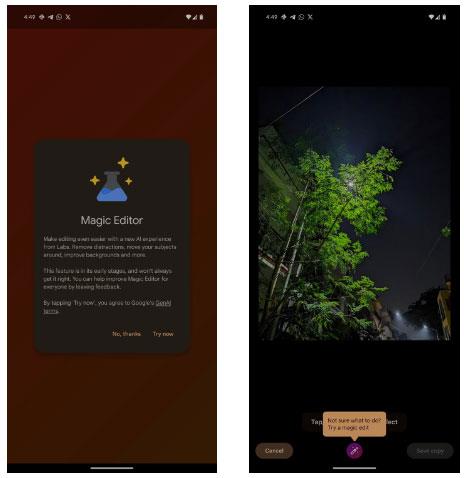
Magic Editor บน Google Pixel 8
อย่างไรก็ตามนั่นไม่ใช่ทั้งหมด ในเดือนธันวาคม ปี 2023 Google ได้เปิดตัว Video Boost สำหรับผู้ใช้ Pixel 8 Pro ซึ่งปรับปรุงการบันทึกวิดีโอด้วยสี แสง และความเสถียรที่เหนือกว่า
6. ลากและวางเนื้อหาระหว่างแอป
Android 14เปิดตัวความสามารถในการลากและวางเนื้อหาระหว่างแอปโดยกำเนิด คุณถูกจำกัดไว้เพียงข้อความและรูปภาพ แต่ฟีเจอร์นี้ทำงานได้ดี โดยเฉพาะอย่างยิ่งหากคุณตรวจสอบเอกสารและอีเมลบนโทรศัพท์ของคุณบ่อยครั้ง
เพียงกดข้อความ (หรือรูปภาพ) ที่ไฮไลต์ค้างไว้จนกว่าจะสามารถย้ายได้ จากนั้นใช้มืออีกข้างเพื่อเปิดแอปที่คุณต้องการวางเนื้อหา ตรวจสอบให้แน่ใจว่ากล่องข้อความโฟกัสไปที่แอปพลิเคชันใหม่แล้วปล่อยรายการที่เลือก
โปรดทราบว่าคุณลักษณะนี้มีความซับซ้อนเล็กน้อยในสถานะปัจจุบัน อาจใช้ไม่ได้กับบางแอป และการลากและวางรูปภาพอาจไม่ได้ผลเสมอไป
7. ท่าทางที่มีประโยชน์
Google มีท่าทางมากมายในซีรีย์ Pixel 8 ซึ่งสามารถช่วยกระตุ้นการกระทำบางอย่างในชีวิตประจำวันได้อย่างรวดเร็ว ตัวอย่างเช่น คุณสามารถสลับระหว่างกล้องหน้าและกล้องหลังในแอป Pixel Camera ได้อย่างราบรื่นโดยหมุนโทรศัพท์ 2 ครั้ง
ในทำนองเดียวกัน คุณสามารถเปิดแอปกล้องได้โดยการแตะสองครั้งที่ปุ่มเปิด/ปิด ส่วนที่ดีที่สุดก็คือทางลัดนี้ใช้งานได้ทุกที่ในระบบปฏิบัติการ แม้แต่ในขณะที่เล่นเกมหรือใช้แอพก็ตาม
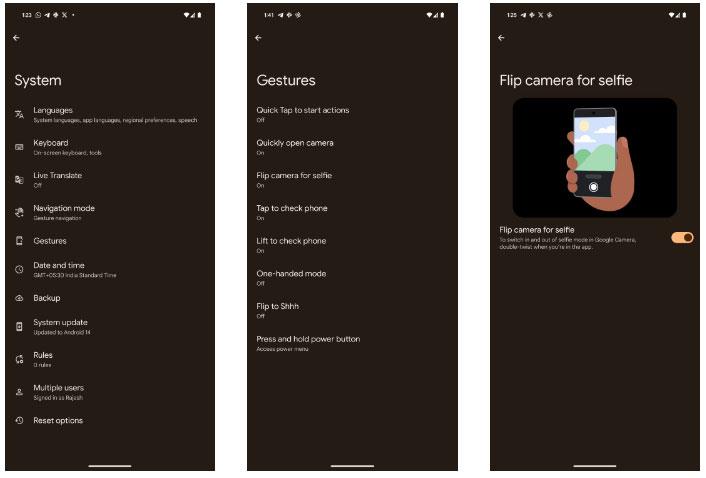
ท่าทางสัมผัสทั้งหมดมีอยู่ใน Google Pixel 8
คุณ จะพบท่าทางสัมผัสที่มีประโยชน์ทั้งหมดที่มีใน Pixel 8 ได้ในการตั้งค่า > ระบบ > ท่าทางนี่เป็นหนึ่งในคุณสมบัติที่ดีที่สุดของ Pixel 8 ที่คุณควรเปิดใช้งาน
ซีรีส์ Pixel 8 ของ Google อาจไม่มีประสิทธิภาพเหนือกว่าคู่แข่งด้วยคุณสมบัติดิบ แต่โทรศัพท์โดดเด่นด้วยคุณสมบัติที่ขับเคลื่อนด้วย AI ที่น่าประทับใจ เมื่อรวมกันทั้งหมดแล้ว ทำให้ Pixel 8 และ Pixel 8 Pro สามารถมอบประสบการณ์ที่โทรศัพท์ Android รุ่นอื่นๆ ไม่สามารถเทียบเคียงได้ แม้ว่าจะมีฮาร์ดแวร์ที่เหนือกว่าก็ตาม ดังที่เราได้เห็นแล้วว่าการสละเวลาสำรวจฟังก์ชั่นต่างๆ มากมายของโทรศัพท์รุ่นใหม่นี้คุ้มค่าอย่างยิ่ง
เรียนรู้วิธีลบไอคอนแอป Android ที่ซ้ำกัน พร้อมเคล็ดลับการป้องกันข้อผิดพลาดในอนาคต
หลายคนมักชาร์จแบตเตอรี่นานเกินไป แอปเหล่านี้ช่วยในการจัดการการชาร์จแบตเตอรี่เพื่อหลีกเลี่ยงปัญหาที่เกิดขึ้น
เรียนรู้วิธีแทนที่บริการ Google Play บน Android ด้วย MicroG สำหรับการเข้าถึงแอปโดยไม่พึ่งพา Google.
เรียนรู้วิธีปิดหรือรีสตาร์ทโทรศัพท์ Samsung Galaxy S22, S21 และ S20 ของคุณด้วยวิธีง่ายๆ และเคล็ดลับสำคัญในการใช้งาน.
เมื่อให้สิทธิ์การเข้าถึงอินเทอร์เน็ตของ Samsung เราจะใช้เว็บไซต์ที่มีฟังก์ชันครบครัน เช่น การถ่ายภาพ ไมโครโฟน... เพื่อให้บริการงานของเรา
พวกเราส่วนใหญ่รู้วิธีคัดลอกและวางข้อความบนคอมพิวเตอร์ แต่เมื่อพูดถึงโทรศัพท์ Android สิ่งต่างๆ จะซับซ้อนเนื่องจากไม่มีทางลัดหรือเมนูคลิกขวา
เกมแพดจำนวนมากสามารถเปลี่ยนสมาร์ทโฟนของคุณให้เป็นอุปกรณ์พกพาได้ แต่มีเกม Android เพียงไม่กี่เกมเท่านั้นที่รองรับการควบคุมทางกายภาพ
แอปพลิเคชัน Metropolis 3D City เป็นแอปพลิเคชันวอลเปเปอร์สด โดยใช้ภาพเมือง 3 มิติที่ตั้งเป็นวอลเปเปอร์อุปกรณ์ Android ซึ่งสามารถเคลื่อนไหวได้ตามการกระทำของคุณ
Google Pixel 4a เป็นหนึ่งในสมาร์ทโฟนระดับกลางที่ร้อนแรงที่สุดที่ผู้ที่ชื่นชอบเทคโนโลยีเกือบทุกคนทั่วโลกต่างรอคอยอย่างใจจดใจจ่อ
ด้วยโทรศัพท์ Xiaomi คุณจะเลือกบัญชีผู้ติดต่อเพื่อส่งข้อความฉุกเฉิน บทความด้านล่างนี้จะแนะนำให้คุณเปิดการโทรฉุกเฉินบนโทรศัพท์ Xiaomi








